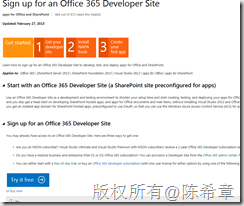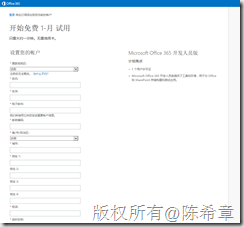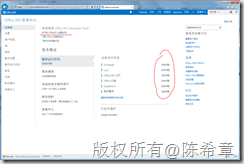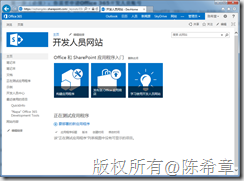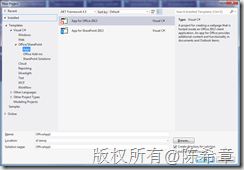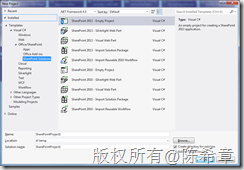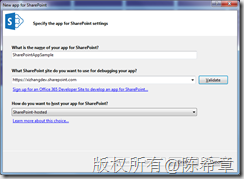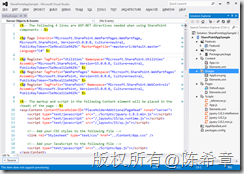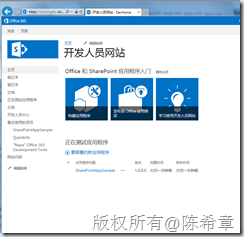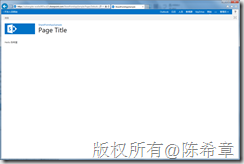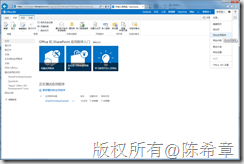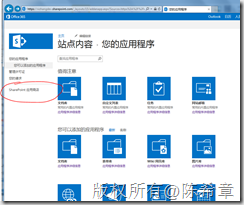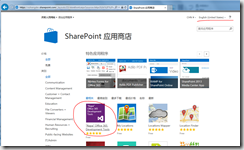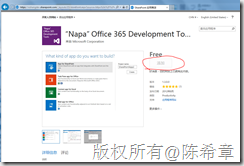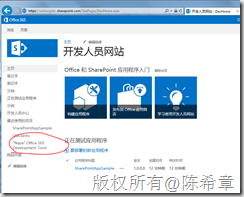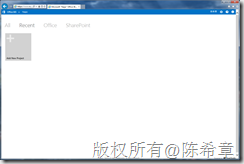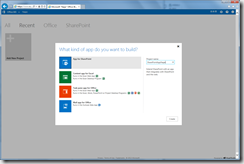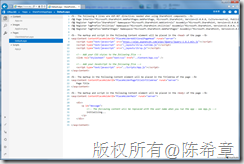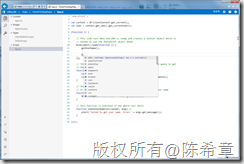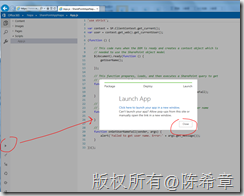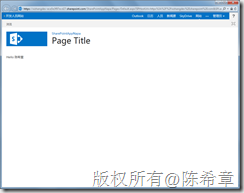上一篇我已经介绍了新版本的SharePoint Server提供了四种主要的开发场景,其中一个全新的App开发模型让我们眼前一亮。这一篇我将介绍如何在线进行SharePoint App开发。
谈到SharePoint开发,有些经验的开发人员都会感慨要搭建一个开发环境并非易事,因为以前我们如果需要做这方面的开发,不仅仅需要安装专业的开发工具(主要是指Visual Studio),而且还必须安装SharePoint Server。结果嘛,你懂的。
现在针对App的开发,可能将改变这个状况。也就是说,如果你仅仅需要做App的开发,那么你根本就不需要在开发环境中安装SharePoint,你只需要安装Visual Studio 2012以及一个小插件即可,甚至连这些都不要,完全在线开发。
下面我还是分步骤地来说明一下这个环境如何配置吧
第一步(必须):你需要申请Office 365开发人员账号
既然不想自己安装和部署完整的SharePoint环境,现在可以使用微软提供的office 365开发人员网站来进行App的开发(包括SharePoint App,也包括Office App),所以首先你必须申请一个Office 365账号。微软官方的文档请参考这里:http://msdn.microsoft.com/en-us/library/fp179924.aspx
很高兴地给大家介绍,微软为所有的开发人员都提供免费的试用版(为期1个月),而且申请试用版没有任何的条件,也无需提供信用卡等信息。如果想一直使用,则可以以$99/年的费用购买。开发人员网站是只能用于自己开发的
账号申请之后,你会进入一个管理页面
在确认所有服务的状态都是“没有问题”的前提下,可以点击顶部的“构建应用”链接,进入专门提供的“开发人员网站”
这样的话,服务端的SharePoint Online就准备好了。
第二步(可选):安装Visual Studio 2012和有关的插件
Visual Studio一直是作为SharePoint的专业开发工具。针对SharePoint Server 2013,必须使用Visual Studio 2012专业版或者更高版本进行开发。
默认情况下,Visual Studio 2012在安装的时候,并没有针对SharePoint Server 2013的有关模板,而是仅仅包含SharePoint Server 2010的有关模板(仅针对解决方案开发)。你需要安装下面这个插件,以便进行SharePoint Server 2013开发(包括App开发和传统的解决方案开发)
http://aka.ms/OfficeDevToolsForVS2012
安装好之后,就可以看到有关SharePoint Server 2013的一些模板
下面我演示一个最简单的App开发和部署的过程(关于App开发的细节,典型的场景等等以后会有专门的文章介绍)
首先,创建一个新的项目
在接下来的窗口中输入你申请到的Office 365开发人员网站的地址,托管类型选择“SharePoint-host”,并且点击Validate,此时会有一个登录的页面,请输入你的账号和密码
验证成功后,点击“Finish” 按钮,在Visual Studio中会得到下面这样一个项目结构
App开发的典型场景之一就是以页面形式进行开发,结合了HTML5和Javascript的技术,实现与SharePoint Server和内容的交互。(具体功能以后我们会讨论)。
我们先不对这个项目做任何的修改,直接部署起来看看效果如何。选中解决方案,然后在右键菜单中选择“Deploy Solution”菜单,如果不出意外的话,很快就能部署成功。(这方面Visual Studio做得很到位)
然后我们回到开发人员网站,会看到一个新部署的App
如果我们去点击这个App,就会打开一个新的页面,如下图所示
这样我们的App就运行起来了。
【注意】这里我们可以留意一下地址栏中的那个地址,是很特殊的格式,大家先有一个印象,下一篇我们在配置自己的App服务器的时候,有一步是跟这个地址有关系。
也就是说,所有的App,其实都是共用了一个域名 sharepoint.com。但有一个特殊的前缀(你的站点标识,一个App序列号),并且有一个特殊的后缀(App的名称)。
第三步(可选):在开发网站中启用Napa这个工具进行在线的开发
我们已经看到在Visual Studio中可以很方便地进行开发和部署,但如果你不想安装这个工具,现在也有一个更加简单的选择。你可以直接使用开发网站中集成的一个Napa的工具进行在线的开发。
首先,在开发网站中,选择“添加应用程序”
在接下来的页面中选择“SharePoint 应用商店”
请注意选择一个语言,然后点击“Napa” Office 365 Development Tools…”这个App
然后就可以添加这个App了
接下来我们看看如何利用Napa进行简单的App开发和部署。(同样的,一些技术细节并不会出现在这里,以后会有专门的文章)
我们回到开发人员网站的首页,刚才添加的Napa开发工具会出现在导航区域中
点击这个链接,就可以打开Napa开发的页面
添加新项目
我们可以看到和Visual Studio中差不多的一个项目结构,以及一个在线的编辑器
Napa项目会默认提供对jquery的支持,而且有智能感知
在这里我不准备对网页内容进行任何的修改,直接点击左侧的Run Project按钮
部署成功之后,会自动打开这个App,如下图所示
到这里为止,我介绍了如何结合Office 365开发人员网站进行SharePoint App开发的步骤和简单效果。细节的功能开发后续我们再讨论。下一篇将介绍如何在企业内部的SharePoint服务器配置App开发环境。